win10同步时间的方法 win10怎么同步时钟
更新时间:2023-10-13 14:15:06作者:zheng
如果在使用win10电脑的时候发现电脑显示的时间不准确的话,可以在设置中对时间进行自动同步,今天小编就给大家带来win10同步时间的方法,如果你刚好遇到这个问题,跟着小编一起来操作吧。
具体方法:
1.在Windows10系统,右键点击桌面上的开始按钮。在弹出的菜单中点击“设置”菜单项。
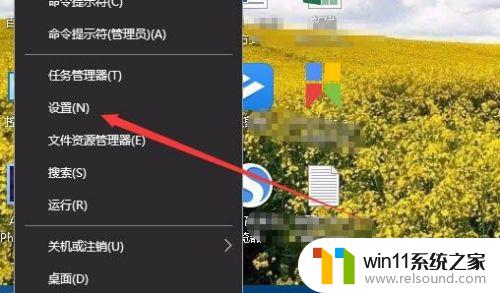
2.接下来在打开的Windows设置窗口中,点击“时间和语言”图标。
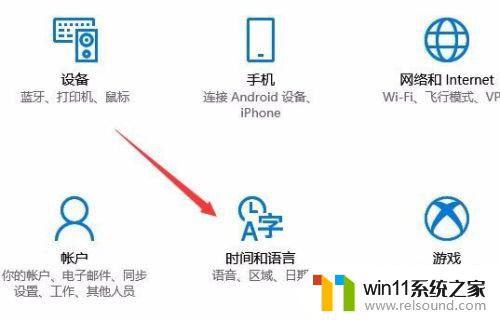
3.在打开的Windows设置窗口中,点击左侧边栏的日期和时间菜单项。
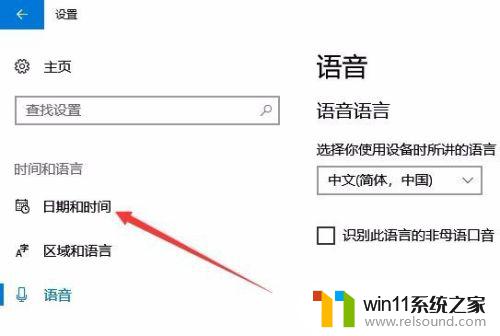
4.在右侧打开的窗口中找到“日期和时间”的设置项,把“自动设置时间”下面的开关设置为开即可。
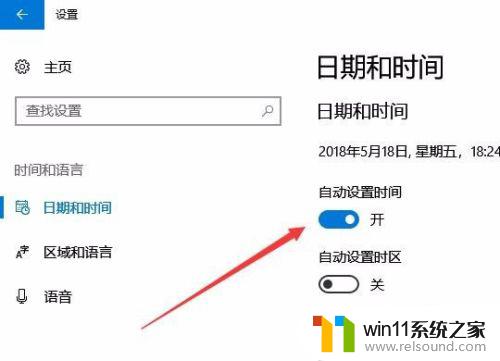
以上就是win10同步时间的方法的全部内容,还有不清楚的用户就可以参考一下小编的步骤进行操作,希望能够对大家有所帮助。















